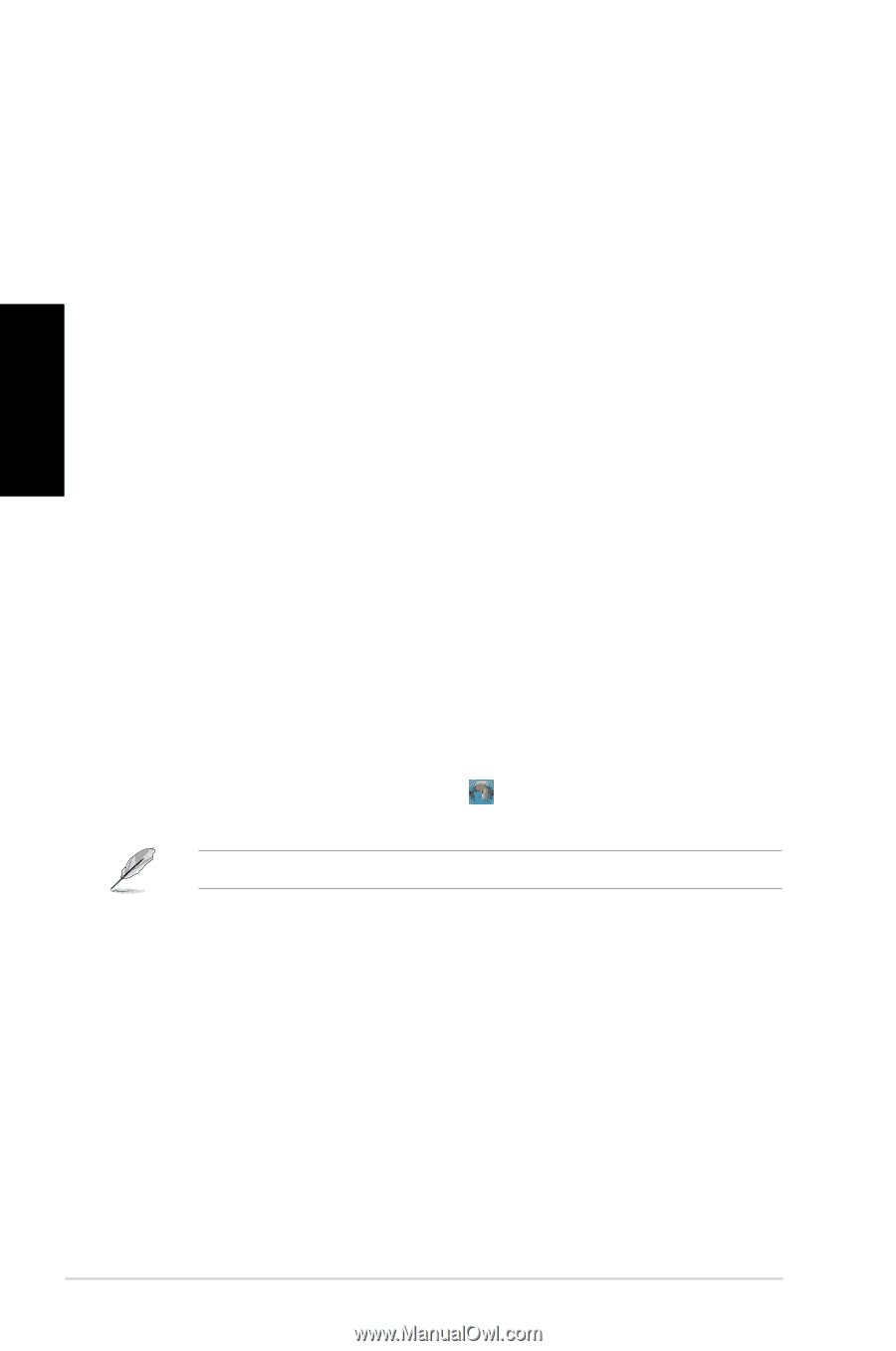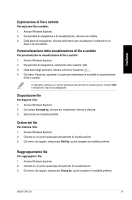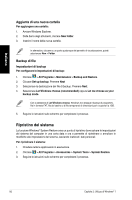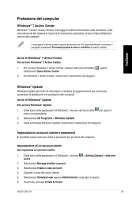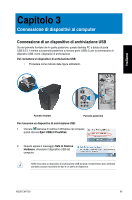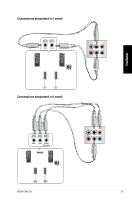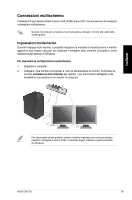Asus CM1730 User Manual - Page 94
Supporto Windows®, Attivazione del software anti-virus
 |
View all Asus CM1730 manuals
Add to My Manuals
Save this manual to your list of manuals |
Page 94 highlights
Italiano Impostazioni password Per impostare una password utente: 1. Selezionare l'utente per cui impostare la password. 2. Selezionare Create a password. 3. Digitare e confermare la nuova password. Inserire il suggerimento per la password. 4. Al termine, cliccare Create password. Attivazione del software anti-virus Trend Micro Internet Security è un software di terze parti, preinstallato nel computer, per proteggero dagli attacchi dei virus.Dopo un periodo di prova, della durata di 60 giorni, dalla data di attivazione, il software deve essere acquistato separatamente. Per attivare Trend Micro Internet Security: 1. Eseguire l'applicazione Trend Micro Internet Security. 2. Leggere attentamente i termini e le condizioni di icenza. Cliccare Agree & Activate. 3. Inserire l'indirizzo di posta elettronica e selezionare la locazione. Cliccare Next. 4. Per completare l'attivazione, cliccare Finish. Supporto Windows® Windows® Help and Support fornisce informazioni e spiegazioni utili nell'utilizzo delle applicazioni nella piattaforma di Windows® 7. Per avviare Windows® Help and Support, cliccare > Help and Support. Per ricevere il supporto Windows® online, assicurarsi di essere collegati a Internet. 94 Capitolo 2: Utilizzo di Windows® 7